2 sposoby na wyczyszczenie historii przeglądania Amazon
Różne / / November 28, 2021
Amazon jest popularnym sklepem e-commerce dla milionów ludzi na całym świecie, co pomogło mu stać się największym rynkiem w Internecie. Usługi Amazon są obecnie dostępne w siedemnastu różnych krajach, a nowe miejsca docelowe są stale dodawane. Komfort robienia zakupów z kanapy w salonie i odbierania produktu już następnego dnia pozostaje niezrównany. Nawet jeśli nasze konta bankowe uniemożliwiają nam kupowanie czegokolwiek, regularnie przewijamy niekończącą się listę przedmiotów i listy życzeń na przyszłość. Amazon śledzi każdy przedmiot, który wyszukujemy i przeglądamy (historię przeglądania), co może być przydatną funkcją, jeśli ktoś kiedykolwiek zechce wrócić i kupić przedmiot, którego zapomniał dodać do swojej listy życzeń lub torby.

Zawartość
- Jak wyczyścić historię przeglądania Amazon
- Metoda 1: Wyczyść historię przeglądania Amazon za pomocą komputera PC
- Metoda 2: Wyczyść historię przeglądania Amazon za pomocą aplikacji mobilnej
Jak wyczyścić historię przeglądania Amazon
Jeśli udostępniasz swoje konto Amazon ukochanemu lub innemu członkowi rodziny, czasami możesz potrzebować wyczyść historię przeglądania konta, aby uniknąć zepsucia przyszłych planów prezentowych lub uniknąć zakłopotania w niektórych sprawy. Amazon wykorzystuje również dane przeglądania do dostarczania ukierunkowanych reklam, które podążają za nimi w dowolnym miejscu w Internecie. Reklamy te mogą dodatkowo kusić użytkownika do pochopnego zakupu lub przestraszyć go o prywatność w Internecie. W każdym razie usunięcie historii przeglądania, którą Amazon utrzymuje dla twojego konta, jest bardzo proste i wymaga tylko kilku kliknięć/dotknięć.
Metoda 1: Wyczyść historię przeglądania Amazon za pomocą komputera PC
1. otwarty Amazon.com (zmień rozszerzenie domeny w zależności od kraju) i zaloguj się na swoje konto, jeśli jeszcze tego nie zrobiłeś.
2. Kilku użytkowników może bezpośrednio uzyskać dostęp do swojej historii wyszukiwania z ekranu głównego Amazon, klikając Historia przeglądania. Opcja będzie obecna w lewym górnym rogu. Inni będą musieli wybrać dłuższą trasę.
3. Jeśli nie widzisz opcji Historia przeglądania na ekranie głównym Amazon, umieść wskaźnik myszy na swoim imieniu (Witaj, Nazwa Konto i listy) i kliknij Twoje konto z listy rozwijanej.
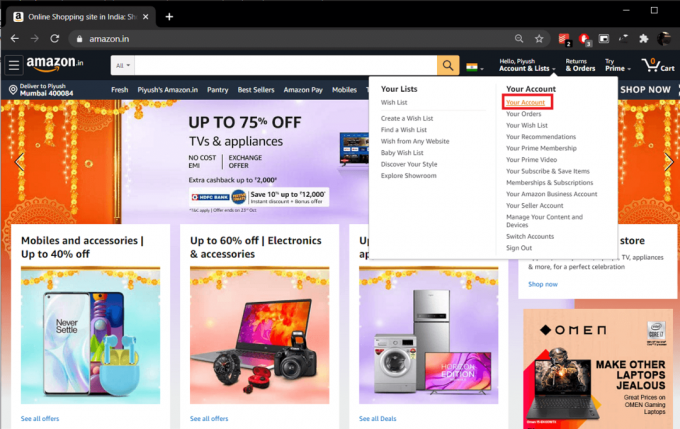
4. Na górnym pasku menu kliknij Amazon.in Twojego konta i kliknij Twoja historia przeglądania na następnym ekranie.
Notatka: Alternatywnie możesz bezpośrednio otworzyć następujący adres URL – https://www.amazon.com/gp/history/cc pamiętaj jednak o zmianie rozszerzenia domeny. Na przykład – użytkownicy z Indii powinni zmienić rozszerzenie z .com na .in, a użytkownicy z Wielkiej Brytanii na .co.uk.
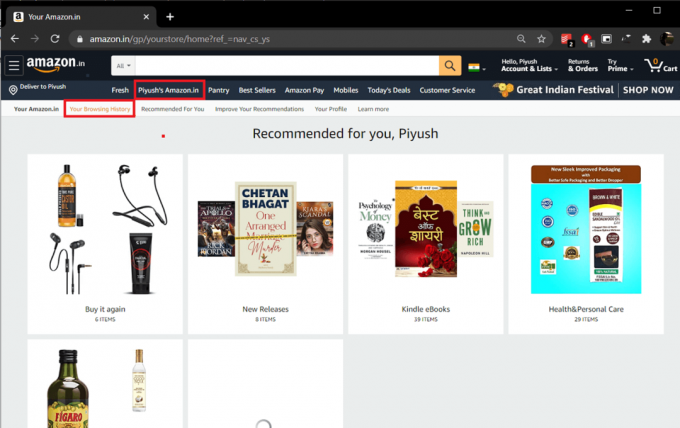
5. Tutaj możesz indywidualnie usuwaj elementy z historii przeglądania klikając na Usuń z widoku przycisk pod każdym elementem.

6. Jeśli chcesz usunąć całą historię przeglądania, kliknij Zarządzaj historią w prawym górnym rogu i wybierz Usuń wszystkie elementy z widoku. Pojawi się wyskakujące okienko z prośbą o potwierdzenie Twojego działania, ponownie kliknij przycisk Usuń wszystkie elementy z widoku.
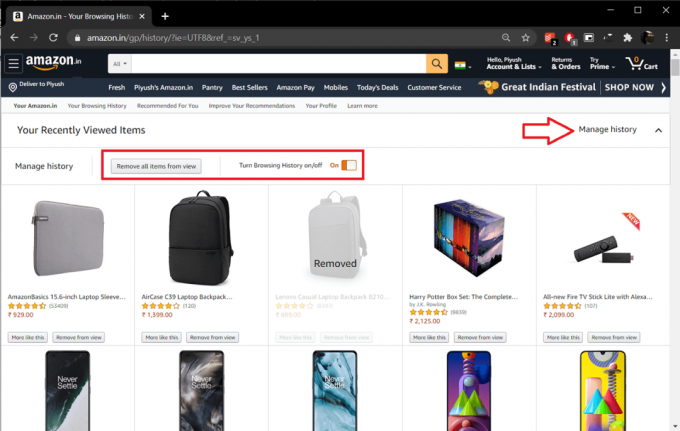
Możesz także zawiesić Amazon przed utrzymywaniem karty na przeglądanych i wyszukiwanych elementach, wyłączając przełącznik Włącz/wyłącz historię przeglądania. Najechanie kursorem myszy na przełącznik spowoduje wyświetlenie następującego komunikatu od Amazon – „Amazon może ukryć historię przeglądania. Gdy wyłączysz historię przeglądania, nie będziemy pokazywać elementów, które klikasz, ani wyszukiwań, których dokonujesz na tym urządzeniu”.
Metoda 2: Wyczyść historię przeglądania Amazon za pomocą aplikacji mobilnej
1. Uruchom aplikację Amazon na swoim urządzeniu mobilnym i kliknij trzy poziome paski w lewym górnym rogu. Z wysuwanego menu dotknij Twoje konto.
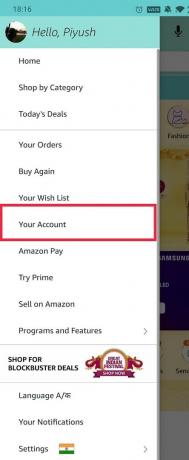
2. W Ustawieniach konta dotknij Twoje ostatnio oglądane przedmioty.

3. Możesz ponownie indywidualnie usunąć przeglądane elementy, dotykając Usuń z widoku przycisk.
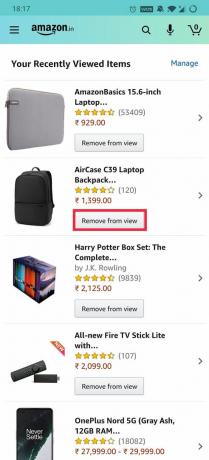
4. Aby usunąć wszystkie elementy, kliknij Zarządzać w prawym górnym rogu i na koniec dotknij Usuń historię przycisk. Przełącznik na tym samym ekranie umożliwia włączanie i wyłączanie historii przeglądania.
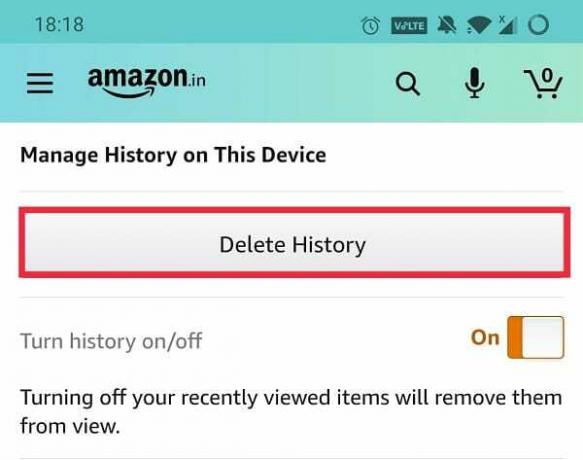
Zalecana:
- 6 rzeczy, które powinieneś wiedzieć, zanim kupisz Amazon Fire TV Stick
- Jak znaleźć zarchiwizowane zamówienia na Amazon
- Przewodnik krok po kroku, jak usunąć swoje konto Amazon
W ten sposób można było usunąć historię przeglądania Amazon i uniknąć przyłapania na szukaniu prezentu lub dziwnego przedmiotu, a także uniemożliwić witrynie wysyłanie kuszących reklam ukierunkowanych.



